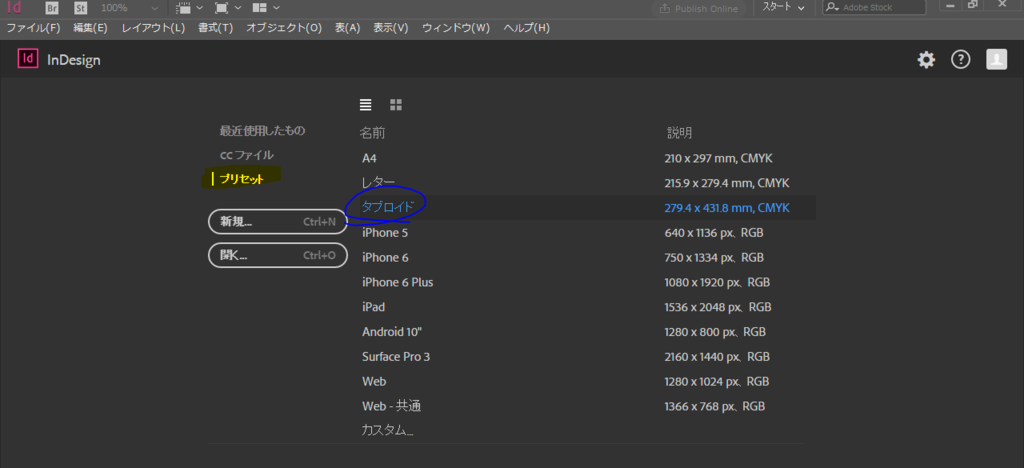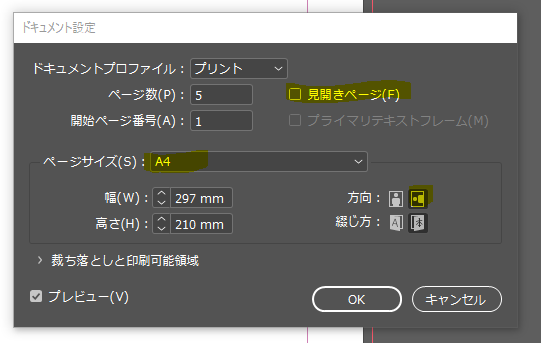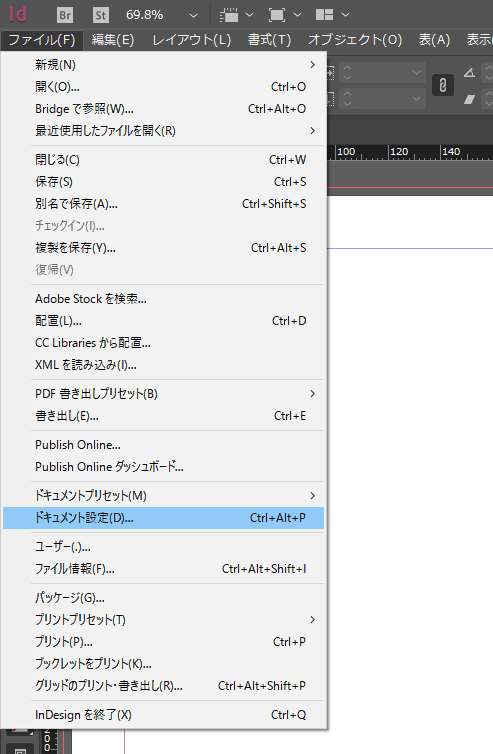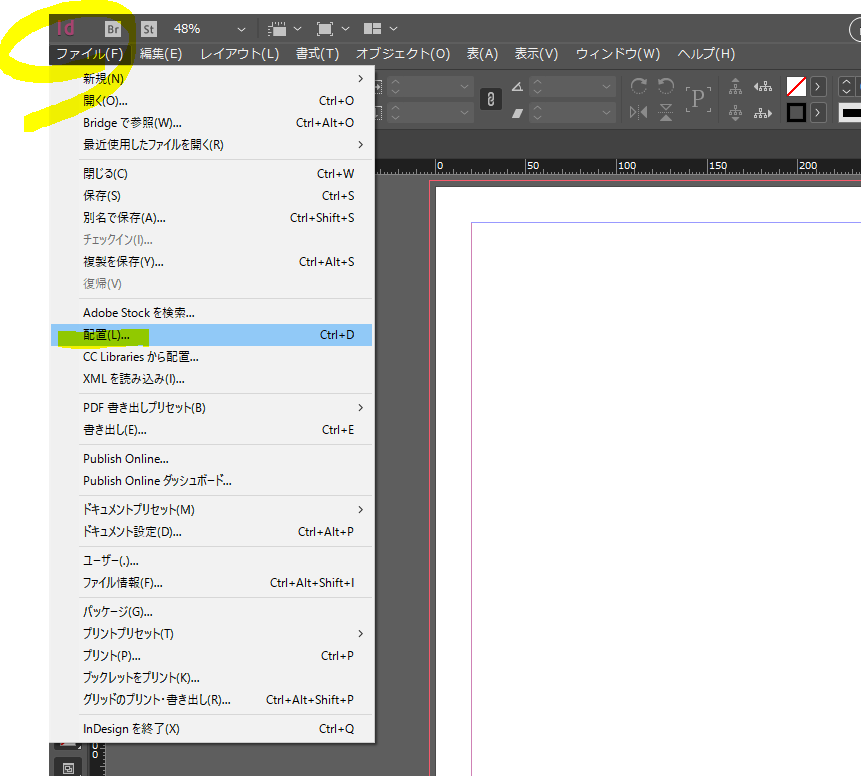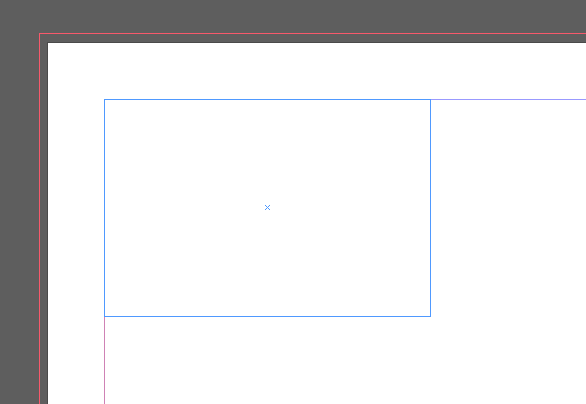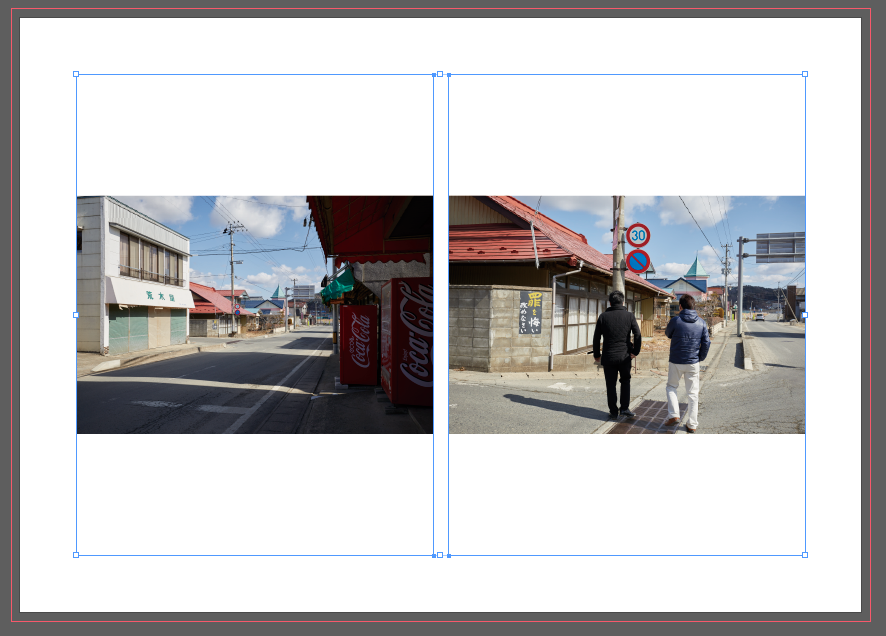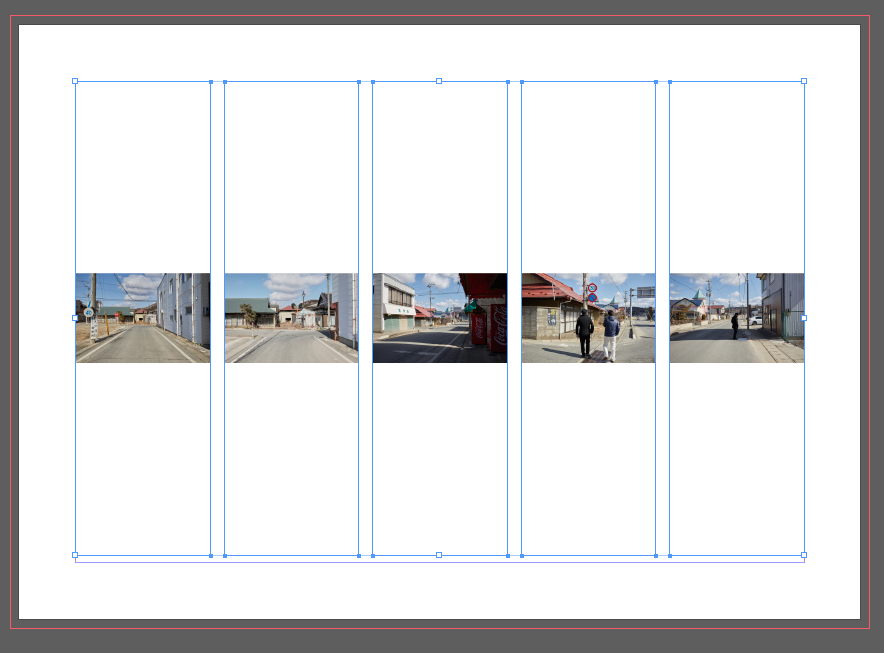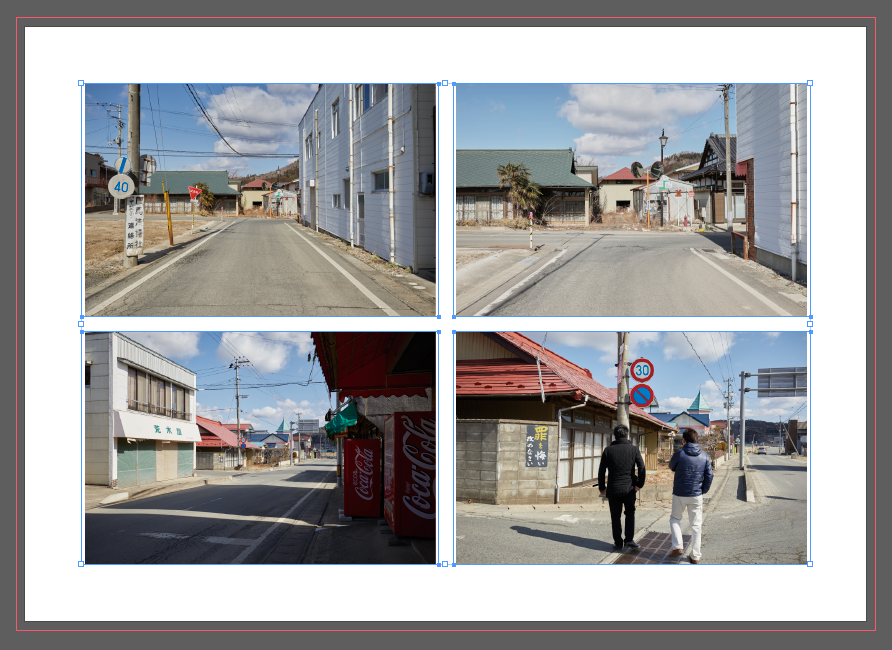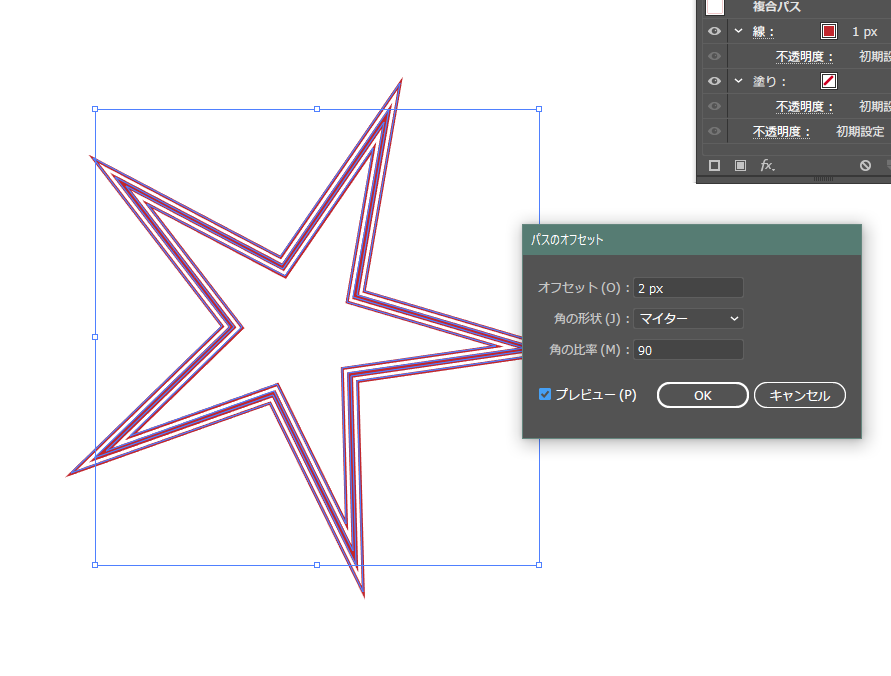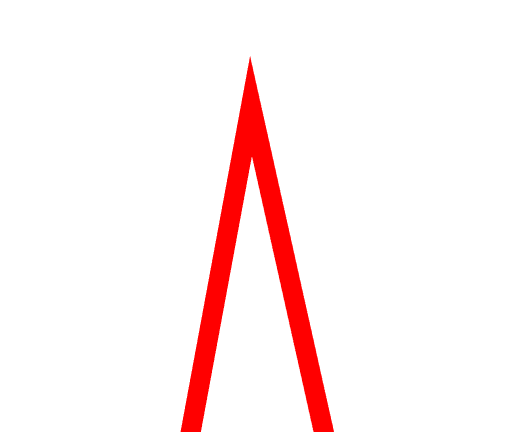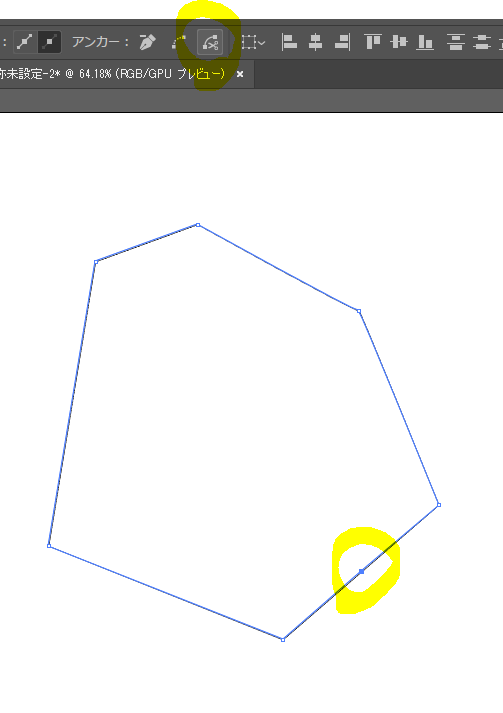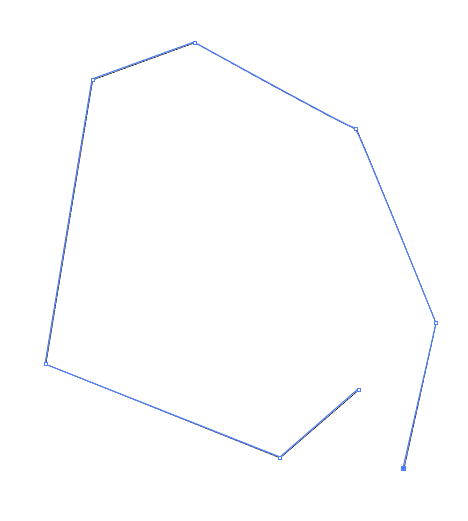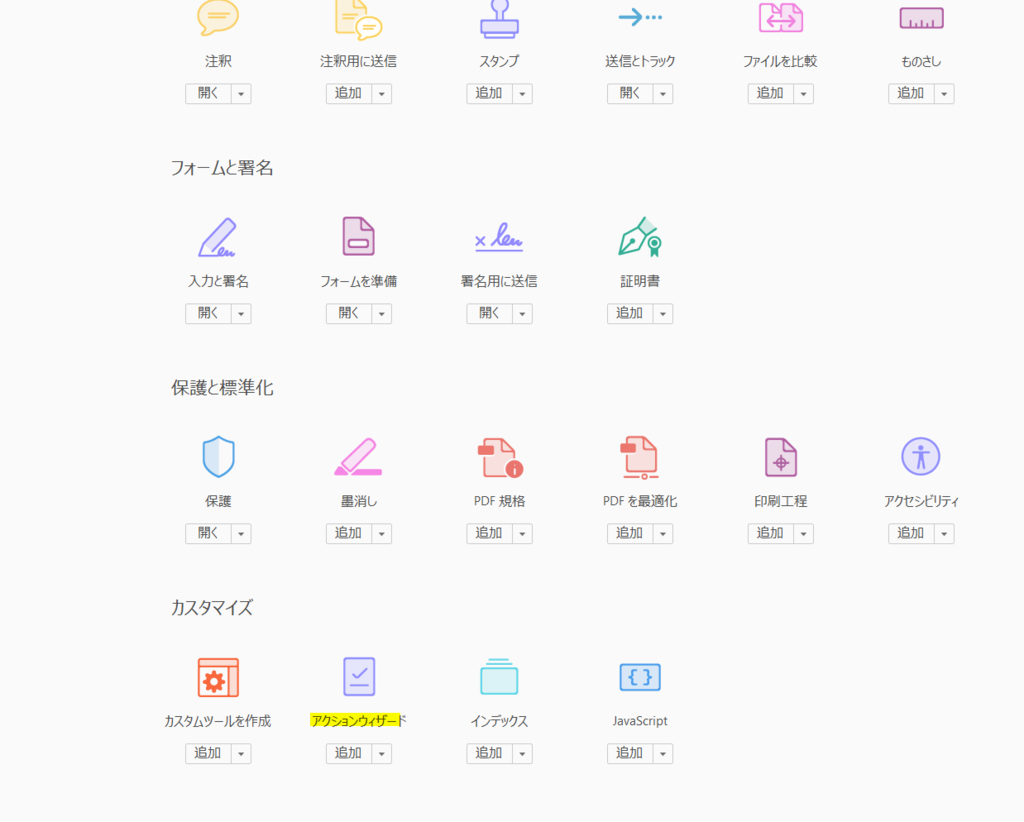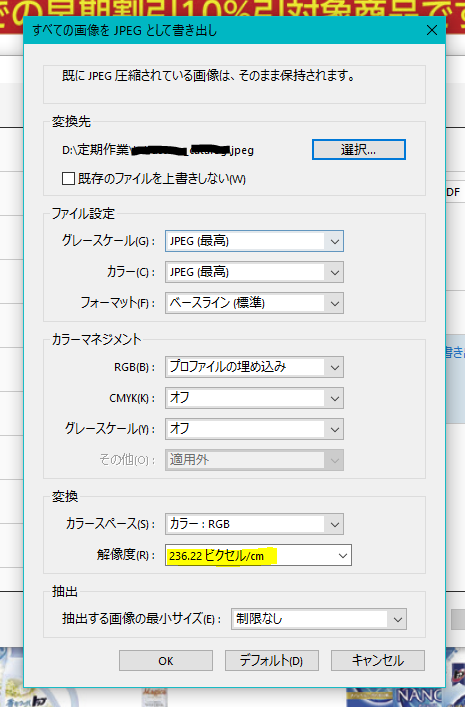「プリセット」「タブロイド」
初期設定ではこんな表示。
「表示」「オーバープリントプレビュー」
プレーンな状態になる。
横向きにして、見開きのチェックを外す(今回はA4のプレゼン資料を作る想定)、サイズをA4に設定する。
「ファイル」「配置」ショートカットは「ctlr」+「D」
配置する写真を選択する。
写真を割り付けたい範囲をドラッグする。
ドラッグしている最中に右矢印ボタンを押すと。2カラムになる。
右矢印キーを5回押すと、、、5カラムになる。
ちなみに上の矢印キーを押すと上下の分割数(この場合、行)がふえる。
「配置する写真を選択する」→「割り付けの位置をドラッグする」→
「右矢印キー」を押した回数分だけ「列」
「上矢印キー」を押した回数だけ「行」が増える。